Όπως και οι προηγούμενες εκδόσεις MS Outlook, το Outlook 2010αποθηκεύει τα αρχεία και τους φακέλους που σχετίζονται με το λογαριασμό ηλεκτρονικού ταχυδρομείου, συμπεριλαμβανομένων των γραμματοκιβωτίων στο αρχείο PST, τα οποία μπορούν να χρησιμοποιηθούν με οποιαδήποτε έκδοση του Outlook για την γρήγορη αποκατάσταση των στοιχείων αλληλογραφίας λογαριασμού και των φακέλων. Παρόλο που το Outlook σάς επιτρέπει να συσχετίζετε αρχεία PST με νέους / υπάρχοντες λογαριασμούς email, συχνά σταματά να αποκρίνεται όταν εισάγονται μεγάλα αρχεία PST. Εάν σχεδιάζετε να μετακινήσετε ή να δημιουργήσετε αντίγραφα ασφαλείας των αρχείων PST, σας συνιστούμε να χρησιμοποιήσετε Διαχωρισμός αποθήκευσης για να διαχωρίσετε τις αποθήκες λογαριασμών Outlook / email σε μικρά αρχεία PST από Ετος και καθορίζεται Μέγεθος. Είναι βασικά ένα πρόσθετο για το Outlook 2007 και τοΤο Outlook 2010, το οποίο σας επιτρέπει να διαλέξετε το χώρο αποθήκευσης του λογαριασμού ηλεκτρονικού ταχυδρομείου και να το διανέμετε σύμφωνα με τις απαιτήσεις σας. Επιπλέον, δημιουργεί νέα αρχεία PST και διαχωρίζει τις αποθήκες κατά την αντιγραφή των δεδομένων από το καθορισμένο χώρο αποθήκευσης σε ένα νέο PST. Δεδομένου ότι διαβάζει μόνο τα δεδομένα από τα υπάρχοντα αρχεία PST, δεν κάνει καμία αλλαγή στα αρχεία PST / OST.
Όπως και στο παρελθόν που καλύπτεται από την Κατάργηση διπλών επαφών, απαιτεί τη δημιουργία λογαριασμού OutlookFreeware.com για να κατεβάσετε το πρόσθετο και Ο χρόνος εκτέλεσης του OutlookFreeware.com. Συνιστάται να κλείσετε το Outlook προτού εγκαταστήσετε το πρόσθετο. Μετά την εγκατάσταση του χρόνου εκτέλεσης και την προσθήκη, ξεκινήστε το Outlook και περιηγηθείτε στο OutlookFreeware, στην καρτέλα COM και κάντε κλικ στο κουμπί Διαχωριστικές Αποθήκες.

Αρχικά, θα σας ζητήσει να καθορίσετε το Outlookφάκελο που θέλετε να χωρίσετε. Απλά τροφοδοτήστε το με τη διαδρομή προέλευσης του φακέλου του εγγενούς φακέλου ή του λογαριασμού ηλεκτρονικού ταχυδρομείου του Outlook Τώρα, εισάγετε το μέγιστο μέγεθος αποθήκευσης (MB) και διαμορφώστε άλλες ρυθμίσεις που σχετίζονται με το PST, οι οποίες περιλαμβάνουν Δημιουργία αρχείων PST σε μορφή Unicode για το Outlook 2003 και νεότερη έκδοση, αποσυνδέστε τις νέες αποθήκες από το προφίλ του Outlook και Διαχωρίστε την αποθήκευση ανά έτος. Αφού γίνει, καθορίστε τη θέση προορισμού όπου θέλετε να αποθηκεύσετε τα αρχεία PST.
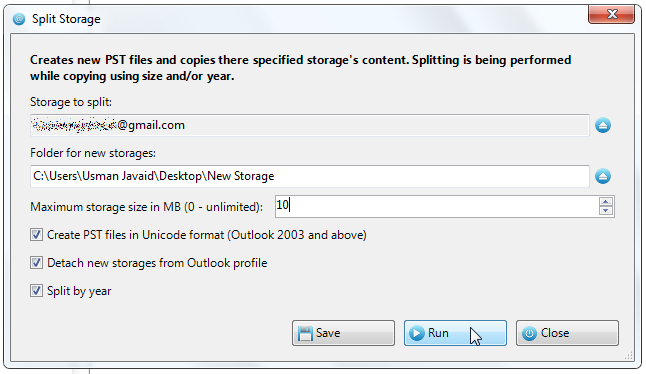
Πριν κάνετε κλικ στο κουμπί Εκτέλεση, αποθηκεύστε τις παραμέτρους, ώστε να μπορείτε να διαχωρίζετε εύκολα την αποθήκευση χωρίς να χρειάζεται να καθορίσετε τη θέση προορισμού και να διαμορφώσετε τις ρυθμίσεις. Κάνοντας κλικ Τρέξιμο θα ξεκινήσει η διαδικασία διαχωρισμού αποθήκευσης. Ο χρόνος που απαιτείται για να διαιρέσετε ολόκληρη την αποθήκευση σε συγκεκριμένα εξαρτήματα εξαρτάται από το μέγεθος της αποθήκευσης. πρέπει να σημειωθεί ότι μπορεί να κάνει λήψη πρόσθετων δεδομένων κατά την εκτέλεση της διαδικασίας διαίρεσης, οπότε βεβαιωθείτε ότι είστε συνδεδεμένοι στο διαδίκτυο.
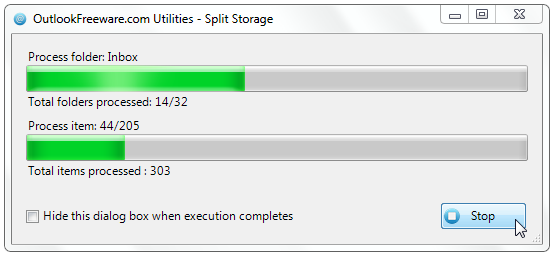
Μια ολοκληρωμένη αποθήκευση τελειώνει, επαληθεύει τον στόχοτοποθεσία για νεοσυσταθέντα αρχεία PST. Μπορείτε να τα χρησιμοποιήσετε αργότερα με οποιαδήποτε έκδοση του Outlook για να εισαγάγετε μόνο το απαιτούμενο περιεχόμενο του χώρου αποθήκευσης του Outlook. Το addin λειτουργεί και στα Outlook 2007 και στο Outlook 2010. Τη δοκιμάσαμε με έκδοση 64-bit του Outlook 2010.
Κάντε λήψη του χώρου αποθήκευσης













Σχόλια